ie浏览器打开显示无法访问此页面 IE浏览器无法打开网页怎么办
更新时间:2024-02-23 10:45:56作者:xiaoliu
当我们使用IE浏览器打开网页时,有时候会遇到无法访问此页面的提示,这让我们感到困惑和不知所措,当IE浏览器无法打开网页时,我们应该怎么办呢?在这篇文章中我们将探讨一些可能的解决方法,帮助大家解决IE浏览器无法打开网页的问题。无论是检查网络连接、清除浏览器缓存,还是尝试使用其他浏览器等,我们将一一为您解答。让我们一起来看看吧!
步骤如下:
1.点击“工具”图标或菜单,并在弹出的菜单栏中点击“Internet选项"菜单。
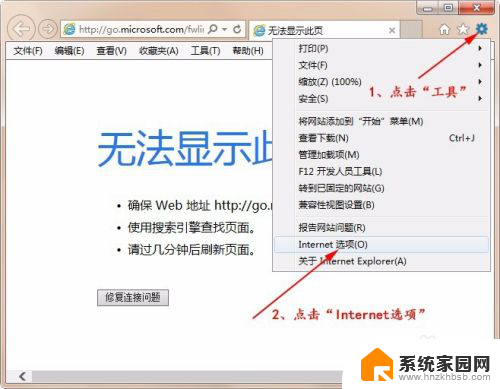
2.在弹出的对话框中点击最右边的”高级“选项卡。

3.点击“重置”按钮,将对IE浏览器进行重置。
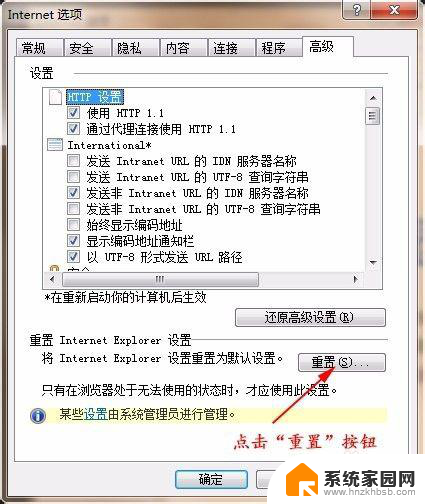
4.点击“重置”按钮
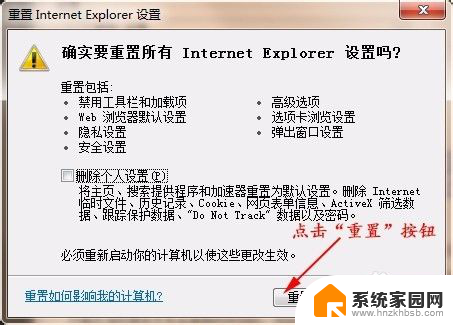
5.然后IE会自动重置,结束点“关闭”按钮即可。
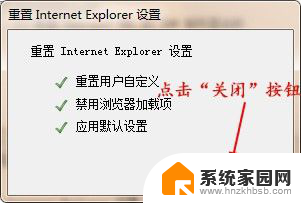
6.重新打开浏览器或是刷新网页,此时就可以正常浏览网页了。
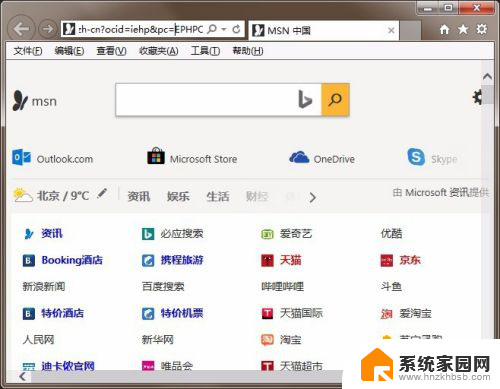
以上是IE浏览器打开时显示无法访问此页面的全部内容,如果您遇到这种情况,可以尝试根据以上方法解决,希望这些方法对您有所帮助。
ie浏览器打开显示无法访问此页面 IE浏览器无法打开网页怎么办相关教程
- ie打不开网页怎么修复 IE浏览器无法加载网页怎么办
- ie浏览器改不了主页怎么办 IE浏览器无法修改主页怎么办
- 手机网页无法访问怎么办 手机浏览器无法打开网页怎么办
- 为什么ie浏览器打不开网页 IE浏览器打不开网页的常见原因
- ie浏览器一打开就变成其他浏览器 IE浏览器打开后变成其他浏览器怎么办
- ie浏览器主页地址 IE浏览器主页设置方法
- ie浏览器无法显示该网页怎么办 Internet Explorer无法显示该页面如何解决
- 怎么更改ie浏览器默认网址 IE浏览器默认主页修改教程
- 谷歌浏览器显示无法访问网站怎么办 如何解决谷歌浏览器无法访问某个网站的问题
- 游览器访问被拒绝 解决IE浏览器上网出现拒绝访问的方法
- 电脑怎么把图片设置成壁纸 如何将电脑桌面图片设为壁纸
- 如何给照片设置密码 怎么在照片上添加密码
- 电脑桌面变横向了怎么还原 电脑横屏设置方法
- 索爱蓝牙音箱怎么连接手机 索爱蓝牙音箱手机连接教程
- 13pro动态壁纸怎么设置 iPhone13promax动态壁纸设置步骤详解
- 微信怎么@多人 微信群里如何@别人/@多个人
电脑教程推荐
- 1 如何给照片设置密码 怎么在照片上添加密码
- 2 电脑桌面变横向了怎么还原 电脑横屏设置方法
- 3 13pro动态壁纸怎么设置 iPhone13promax动态壁纸设置步骤详解
- 4 微信怎么@多人 微信群里如何@别人/@多个人
- 5 光盘刻录怎么删除文件 如何使用光盘刻录数据文件
- 6 电脑上的文件怎么传到ipad上 通过何种途径将电脑文件传入iPad
- 7 钉钉在电脑上怎么设置自动登录 钉钉电脑版开机自动登录设置方法
- 8 怎样设置手机锁屏时间 手机自动锁屏时间设置方法
- 9 windows defender删除文件恢复 被Windows Defender删除的文件怎么找回
- 10 微信怎么语音没有声音 微信语音播放无声音怎么恢复